Momenteel, als u een foto of video van uw iPhone naar uw iPad wilt overbrengen, moet u de video op uw iPhone naar uw computer synchroniseren en vervolgens uw iPad met uw computer synchroniseren (de video van de computer naar de iPad verplaatsen) . De mogelijkheid om foto's tussen uw iDevices en uw computer draadloos uit te wisselen, bestaat; we laten je zien waar je het kunt vinden en hoe je het kunt gebruiken. Volgen!
Het eerste dat u moet doen, is de Photo Transfer-app kopen en installeren (iTunes Link). Met de app betaal je de prijs van een kleine mokka, $ 2, 99.
Het goede nieuws is dat de ontwikkelaar de app als een universeel binair bestand heeft gemaakt, dus het zal op zowel je iPad als iPhone worden geïnstalleerd, wat betekent dat je niet meer dan één exemplaar hoeft te kopen.
U hoeft niets te installeren op de computer waarmee u foto's wilt verzenden en ontvangen. De service vereist alleen dat u over een werkende wifi-verbinding en een werkende internetbrowser beschikt. (Zorg ervoor dat de apparaten die u gaat gebruiken voor het overbrengen van foto's en video's zich allebei op hetzelfde Wi-Fi-netwerk bevinden voordat u begint.)
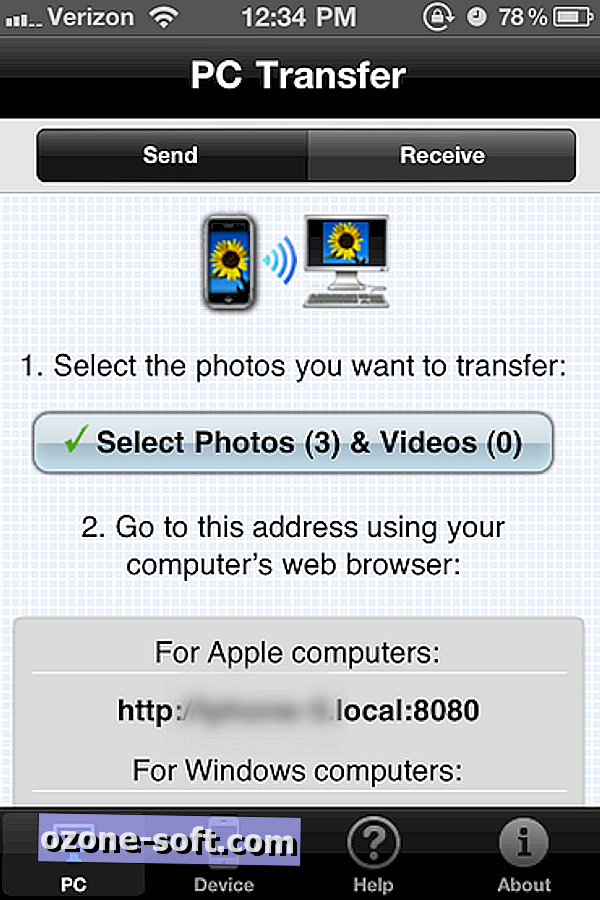
Wanneer u de app opent, ziet u een scherm zoals hierboven. Zoals je ziet, is de app standaard ingesteld op PC Transfer.
Als u uw computer en uw iPhone of iPad wilt laten praten, moet u in de browser van uw computer navigeren naar de URL die op dit scherm van de app wordt vermeld. De URL die u invoert, is afhankelijk van of u een Mac- of een Windows-computer gebruikt.
Om de URL in te voeren, opent u uw browser naar keuze en typt u de URL die u in de app wordt getoond zoals bij elke andere URL, en drukt u op Return.
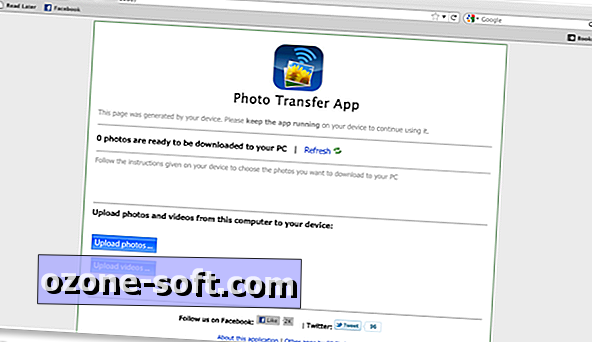
Nadat je de URL hebt ingevoerd, zou je een scherm moeten krijgen zoals hierboven. Uw computer is nu klaar en wacht ongeduldig op het verzenden van foto's vanaf uw iPhone of iPad.
Tik op uw iOS-apparaat op Foto's en video's selecteren. U krijgt alle foto's te zien die zijn opgeslagen in de fotobibliotheek van uw apparaat. Selecteer de afbeeldingen en / of video's die u naar uw computer wilt verzenden. Tik als u klaar bent op Gereed in de rechterbovenhoek.
Ga terug naar je computer en de pagina waarnaar we hebben genavigeerd, als de foto's nog niet zichtbaar zijn, klik je op Vernieuwen.

U kunt de afbeeldingen nu op uw computer opslaan. Bepaal welke resolutie u wilt, gemiddeld of volledig, klik op de bijbehorende link. Er zou een nieuw venster moeten openen met de foto. Klik met de rechtermuisknop op de afbeelding en selecteer Afbeelding opslaan als of Doel opslaan als. Bepaal waar u de afbeelding wilt opslaan, geef het bestand een naam en druk op Opslaan.

U kunt ook foto's en video's naar uw iOS-apparaat verzenden door op de knop Receive onder PC Transfer op uw iPhone of iPad te tikken. Klik in uw computerbrowser op de knop Uploaden voor elk type medium dat u wilt overbrengen. Navigeer naar de locatie van de media, selecteer het bestand (en) en klik op Openen.
U ziet dan een scherm zoals hierboven afgebeeld zodra de overdracht is gestart. Nadat alle bestanden zijn opgeslagen, ontvangt u een waarschuwing op uw iOS-apparaat ter bevestiging van het totale aantal items dat is opgeslagen.

Maar wacht, er is meer! Met dezelfde app kun je foto's en video's overbrengen tussen je iPhone en iPad.
Volg deze eenvoudige stappen om de overdracht in te schakelen:
- Open de app op zowel je iPhone als iPad (dit kan worden gedaan tussen twee iOS-apparaten, niet alleen iPhone naar iPad, iPhone naar iPhone, iPod touch naar iPhone, etc.).
- Selecteer het tabblad Apparaat uit de onderste rij met opties.
- Wijs aan welk apparaat wordt verzonden en welk apparaat wordt ontvangen.
- Selecteer op het apparaat dat wordt verzonden de foto's en video's die u wilt overbrengen en druk op Gereed.
- Tik op het ontvangende apparaat op Foto's ophalen.

U ziet een voortgangsdialoog op het ontvangende apparaat, evenals een melding zodra de overdracht voltooid is en aangeeft hoeveel bestanden zijn opgeslagen.
Als het ontvangende apparaat problemen ondervindt bij het vinden van het verzendende apparaat, klikt u op Handmatige invoer en volgt u de instructies.
U kunt nu het snoer doorsnijden tussen uw computer en uw iDevice en uw foto's draadloos overbrengen. Hoewel deze methode niet ideaal is voor het overbrengen van een grote hoeveelheid foto's, als je haast hebt en slechts één of twee foto's nodig hebt, is deze methode ideaal.

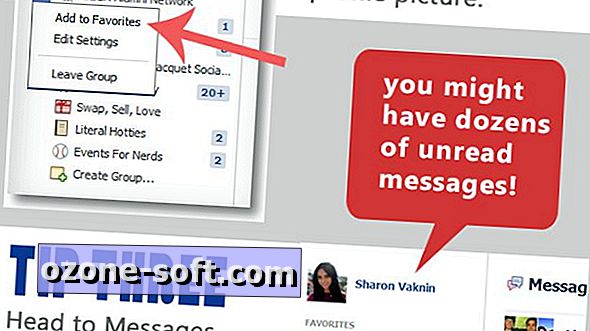




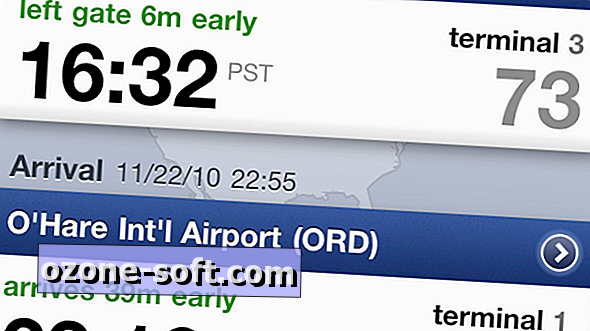






Laat Een Reactie Achter